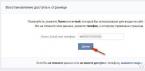На ноутбуке, купленном за границей, отсутствуют русские буквы. Но купить наклейки с русскими символами не получилось. Их просто-напросто нет в наличии в магазинах. Поэтому было решено сделать наклейки на клавиатуру с русскими буквами самому.
Шаблон наклеек
Для начала нужно найти шаблон. Сначала искал шаблон наклеек с буквами для фотошопа или корела, но не нашел. Пошел другим путем. Вбил в поисковик “Наклейки на клавиатуру” и в результатах поиска уже выбирал внешний вид будущих клавиш.
До этого наклейки были с черным фоном, белыми (анг.) и красными (рус.) буквами, причем шрифт русских букв был “тонким” из-за чего красный цвет сливался с черным.
Вариантов было не мало, но выбрал вариант с серым фоном, для лучшей видимости:
Чтобы было удобней, с помощью фотошопа поменял цвета букв местами:

Подгоняем шаблон под размер клавиш
Внешний вид наклеек с буквами определен, теперь нужно подогнать их под размер клавиш.
Чтобы узнать размер клавиш ноутбука я воспользовался обыкновенной линейкой. Получилось 1,5*1,5 см.
Я для изменения размера использовал программу Corel Draw, но в принципе это можно сделать и используя Microsoft Word.
Загружаем в программу Corel Draw картинку с нашими будущими наклейками. Создаем прямоугольник, задаем ему размер нашей клавиши, у меня это 1,5*1,5 сантиметра и изменяем размер изображения с клавишами, пока клавиша не будет нужного нам размера.

Распечатываем на обычной бумаге и проверяем подходит размер или нет. Если нет, то продолжаем махинации с макетом наклеек на клавиатуру пока не добьемся нужного результата. Когда нужный результат достигнут, можно печатать на самоклеющийся бумаге (если самоклеющейся бумаги нет можно попробовать приклеить обычную бумагу с помощью клея или скотча).
Ламинируем наклейки
Для ламинации можно использовать обыкновенный прозрачный скотч. Скотча у меня под рукой не было, зато была прозрачная самоклеющаяся пленка.
Приклеиваем наклейки на клавиатуру
Теперь наши наклейки на клавиатуру осталось вырезать и наклеить.

Возможно получилось не очень ровно и красиво, зато все прекрасно видно и можно нормально пользоваться клавиатурой.
Здравствуйте, Ксения! Помочь в решении вашей проблемы можно тремя способами.
1. В первую очередь вы могли рассмотреть для себя вариант с покупкой специальных наклеек для клавиатуры ноутбука. Они продаются в компьютерных магазинах набором на самоклеющейся основе. В ассортименте магазинов имеются разные варианты цветов и символов фона. Поэтому вы можете подобрать тот вариант, который вам больше понравится. Обратите внимание на то, что лучше выбирать такой вариант, при котором фон наклейки совпадает с цветом кнопок клавиатуры на вашем ноутбуке. Это важно, потому что наклейка может не перекрыть всю поверхность кнопки. Имеются и наклейки с прозрачным фоном, но проблема может быть в том, что такие наклейки зачастую продаются только с символами русского алфавита. И если вам, например, нужна и латинская раскладка, а она, как правило, сейчас всем нужна, то такая прозрачная наклейка может не подойти. Но всё же смотрите просто сами внимательно при выборе в магазинах.
Прежде чем наносить такие наклейки на клавиатуру, ее нужно обезжирить при помощи спирта или специальным средство для чистки компьютерной техники. Эта процедура позволит приклеить наклейку более надежно. Наносить наклейку нужно на сухие кнопки, приклеивать ровно. Чтобы избежать кривизны при наклейке, начните прикладывать наклейку с верхнего левого угла и выравнивать по левой стороне и верхней границе кнопки. Если же, несмотря на это, приклеить наклейку ровно не удалось, ее можно отлепить и наклеить еще раз, и разгладить пальцем. Естественно, при проведении этих операций, ноутбук необходимо держать выключенным.
2. Еще один способ - вообще заменить клавиатуру на ноутбуке на новую. Однако, подобная процедура может оказаться очень дорогой, поскольку придется обращаться в сервисный центр. Но, если на клавиатуре стерлось не так много букв, можно заменить только отдельные кнопки, что, конечно же, обойдется гораздо дешевле.
Если вы сами умеете хорошо мастерить руками или этим качеством обладает кто-нибудь из ваших близких людей, то можно попробовать заменить клавиатуру самостоятельно. Если вы найдете подходящую к вашему ноутбуку клавиатуру, то для ее замены надо снять декоративный шильдик над старой клавиатурой, ближе к экрану. Там, как правило, имеется два винтика. Их нужно отвернуть, клавиатуру снять, отсоединить шлейф, идущий к материнской плате. Взять новую клавиатуру, подсоединить ее, вкрутить винтики, вернуть шильдик на место. И всё, на этом дело закончено. Необходимо проверить ноутбук и проверить, работает ли клавиатура.
3. Если вы используете ноутбук не как мобильный, а как стационарный компьютер, то можно просто купить отдельную клавиатуру и подсоединить к нему. Ведь все равно вы не носите его с собой куда-нибудь в школу, институт и т.п.
4. Есть еще такая услуга, как лазерная гравировка. О ней можно прочитать, например, по следующей ссылке: http://prosper-sb.ru/gravirovka/klaviatury/
5. Если ноутбук по своим техническим характеристикам уже не поспевает за новыми играми или программами, и у вас есть лишние деньги, то, думаю, можно просто купить новый ноутбук.
В подавляющем большинстве ноутбуков используется пленочная клавиатура. Проводники и контактные площадки наносятся на полимерную пленку методом вакуумного напыления или химического осаждения. Для увеличения механической прочности контактные площадки дополнительно могут быть покрыты графитизированным слоем. К сожалению, каждый производитель портативных компьютеров разрабатывает свою, оригинальную топографию разводки пленочной клавиатуры и замена ее с одной модели на другую невозможна. Основная причина возникновения неисправности в клавиатуре - попадание во внутрь различных жидкостей (Кока-Колла и Шампанское наиболее едки), в результате чего происходит замыкание, окисление или разъедание токопроводящих дорожек, нанесенных на пленки. остаточно распространены случаи излома проводников шлейфа и обрыв его при самостоятельных попытках разборки компьютера.
Ремонт и восстановление клавиатур
Они пропитаны раствором изопропилового спирта (но не самим спиртом - очень высокая концентрация может разъесть напыление) и хорошо отчищают всевозможные органические загрязнения. Чаще всего поврежденные дорожки видно невооруженным взглядом, но проверить тестером все-таки следует.
Теоретически все поврежденные участки нужно перерисовать заново, но не всегда это возможно (слишком близко расположены дорожки), да и не всегда это нужно, на хорошо промытой и просушенной клавиатуре процесс коррозии практически останавливается. Все дорожки должны иметь сопротивление близкое к 0 Ом, чаще всего несколько Ом при большом удалении замеряемых точек - не критично, но в теории тестер должен показывать КЗ.
Поврежденная дорожка может вообще не звониться или иметь достаточно большое сопротивление, в этом случае необходимо провести дорожку поверх сгнившей.
Как предотвратить быстрое стирание букв на клавишах компьютера?
Внимание
Если при нажатии на одну клавишу отображается другой символ, то у вас имеется перемыкание токоведущих дорожек. Изучите как связаны дорожки той клавиши, которую вы нажимали и той, символ которой отобразился.
Инфо
Клей «Контактол» в Санкт-Петербурге обнаружен в следующих магазинах:
- Микроника. Новочеркасский, 51. 444-04-88
- Радиодетали. Трамвайный пр, 12.
377-17-25
Форум yola.ru
Здравствуйте!На ноутбуке на клавиатуре стёрлись буквы,что посоветуете,как их вернуть?Клеила лейкопластырь на клавиши и писала буквы,но он быстро отлетает!Заранее спасибо!Ксения Здравствуйте, Ксения! Помочь в решении вашей проблемы можно тремя способами. 1. В первую очередь вы могли рассмотреть для себя вариант с покупкой специальных наклеек для клавиатуры ноутбука.
Они продаются в компьютерных магазинах набором на самоклеющейся основе. В ассортименте магазинов имеются разные варианты цветов и символов фона.
Поэтому вы можете подобрать тот вариант, который вам больше понравится. Обратите внимание на то, что лучше выбирать такой вариант, при котором фон наклейки совпадает с цветом кнопок клавиатуры на вашем ноутбуке.
Это важно, потому что наклейка может не перекрыть всю поверхность кнопки.
Что делать, если на ноутбуке стерлись буквы?
А затем как можно быстрее доставьте ноутбук в специализированный сервисный центр. Если вам повезет, и жидкость не успеет разъесть все внутри, вы отделаетесь профилактическими работами второго уровня (более серьезными).
В противном случае вам грозит замена или восстановление клавиатуры, а иногда и работы по ремонту материнской платы ноутбука. Для проведения профилактики второго уровня необходимо демонтировать клавиатуру, промыть и хорошенько просушить.
Важно
Далее с клавиатуры аккуратно снимается пленочная основа, как правило, она состоит из нескольких слоев пленки, на которую нанесены очень тонкие токоведущие дорожки. Важно отметить, что отделяя одну пленку от другой нельзя из разрывать, так как при этом почти гарантированно разорвутся напыленные сигнальные дорожки.
Каждую из пленок необходимо промыть в холодной воде и тщательным образом высушить.
На клавиатуре стерлись некоторые буквы. что можно сделать?
В некоторых случаях, для устранения этой поломки можно воспользоваться «донором». К сожалению, использование «донорских» клавиш не всегда возможно. Это связано, как и с тем, что клавиши сломаны бывают по разному, к примеру, если сломано само крепление, тот тут уже ничего сделать нельзя, кроме как поменять клавиатуру на новую. Так и с тем, что все ноутбуки разные и найти «донора» с абсолютно идентичной клавиатуры крайне проблематично. Но между тем такая возможность всегда остается. Если же «донора» найти не удалось, или его использование не возможно, то остается только одно – замена клавиатуры на новую. Восстановление клавиатуры Подавляющее большинство клавиатур выполнено по пленочной технологии.
Две пленки, на которые методом вакуумного напыления нанесены контактные площадки и соединительные проводники.
Возврат клавиатуры
Если дорожка сгнила вплоть до контактной площадки, то придется аккуратно зачищать скальпелем участок непосредственно рядом с площадкой. Практика показала, что все токопроводящие клеи различаются удельным погонным сопротивлением материала.
Клей вносит сопротивление от 0,3 до 0,8 Ом на см. Чем меньше, тем лучше. Находим поврежденный проводник. Как правило, металл на токоведущей дорожке в этом месте чернеет или растворяется совсем.
При помощи карандашной резинки необходимо вернуть краям поврежденного участка металлический блеск. Если такой поврежденный участок небольшой, то можно сразу набрав на кончик спички или зубочистки маленькую капельку клея восстановить токоведущую дорожку. Но лучше все сделать аккуратно. Вдоль поврежденной дорожки с двух сторон я наклеиваю обычную изоленту.
Естественно, при проведении этих операций, ноутбук необходимо держать выключенным. 2. Еще один способ – вообще заменить клавиатуру на ноутбуке на новую. Однако, подобная процедура может оказаться очень дорогой, поскольку придется обращаться в сервисный центр. Но, если на клавиатуре стерлось не так много букв, можно заменить только отдельные кнопки, что, конечно же, обойдется гораздо дешевле. Если вы сами умеете хорошо мастерить руками или этим качеством обладает кто-нибудь из ваших близких людей, то можно попробовать заменить клавиатуру самостоятельно. Если вы найдете подходящую к вашему ноутбуку клавиатуру, то для ее замены надо снять декоративный шильдик над старой клавиатурой, ближе к экрану. Там, как правило, имеется два винтика. Их нужно отвернуть, клавиатуру снять, отсоединить шлейф, идущий к материнской плате.
В таком виде аккуратно подключаем ее, запускаем ноутбук и проверяем - все ли клавиши работают. Для проверки можно использовать обычный блокнот или специальную программу Keyboard test.
В случае если все клавиши срабатывают нормально, можно выключать ноутбук, отсоединять клавиатуру и заканчивать с ее сбором. Пожалуй, остался один нюанс с установкой клавиш, точнее с площадкам клавиш.
После установки лифтов ставятся площадки, как правило, площадку нужно опустить на подпружинящий элемент по центру, после чего нажать на площадку строго вертикально вниз до щелчка. Примечание: Если после ремонта при включении ноутбук пищит и залипает клавиша, при этом нажатие на любую другую кнопку залипание снимает, а все остальные клавиши работают без проблем, то между какими-то дорожками осталось сопротивление - видимо плохо вычистили.
Можно ли вернуть клавиатуру если быстро стираются кнопки
Практически любую залитую клавиатуру можно починить, путем восстановления поврежденных дорожек токопроводящим клеем. Как проводится профилактика? Для начала клавиатуру нужно снять.
В принципе эту процедуру нельзя назвать слишком сложной. Как правило, для снятия клавиатуры отгибаются или нажимаются плоской отверткой зажимы в верхней части клавитуры, после чего поддевается верхняя часть, вытягивается вверх и от себя, выходя их нижних пазов.
Самое главное это - отсоединение гибкого шлейфа от разъема системной платы, повредить тонкий шлейф очень легко, а восстановить довольно проблематично. Как правило, клавиатура подключается к плоскому разъему, который состоит из неподвижной части, в которую устанавливается шлейф, и пластинки замка-уплотнителя.
Лучше начать с приподнимания одной клавиши с одной, а потом с противоположной стороны для того, чтобы выяснить, какая половинка лифта зафиксирована на подложке клавиатуры, а какая защелками входит в пазики клавиши. Обычно, клавиши снимаются поддеванием их с верхней стороны. На фотографиях можно увидеть лифт в приподнятом и в опущенном состоянии. В приподнятом хорошо видны места крепления к площадке (верхние подвижные, нижние неподвижные). Пластмассовые детали и резиновые шайбы отправляем отмокать в тазик с теплой водой, в которую добавлено немного стирального порошка или средства для мытья посуды. Дальше необходимо снять все лифты. Поскольку здесь уже все доступно взгляду –сложностей возникнуть не должно, здесь так же есть подвижные, есть неподвижные крепления (на фото верхнее- подвижное, нижние - неподвижные), проще и быстрее снимать как правило с неподвижных, но есть и исключения.